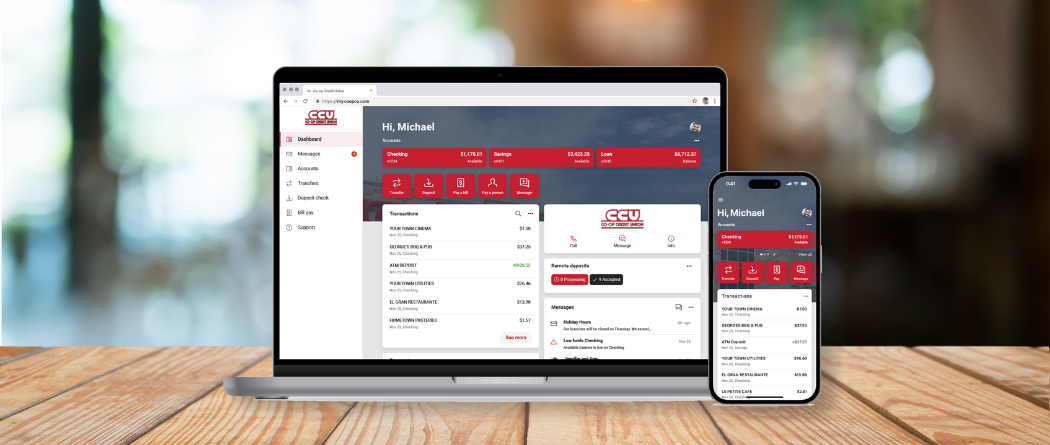.png)
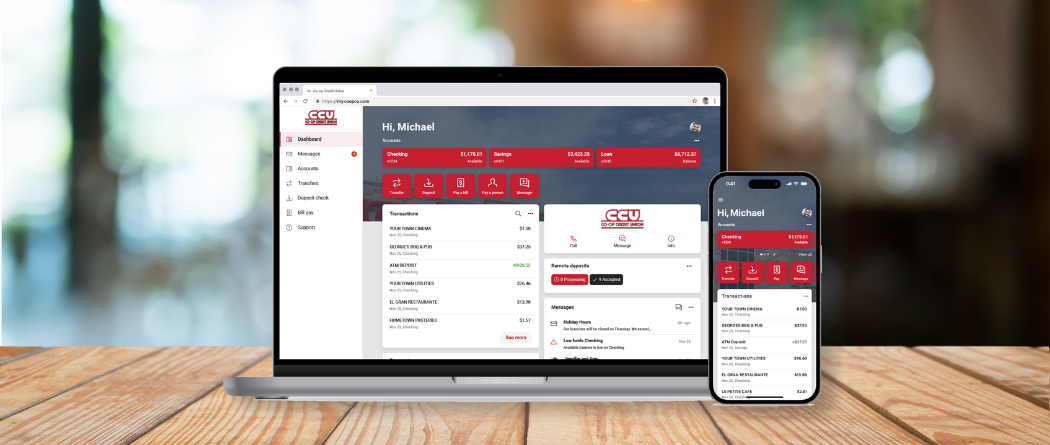.png)
¡Disfrute hoy de nuestra nueva experiencia de banca digital!
¡Estamos encantados de anunciar que nuestras nuevas plataformas CCU Online y CCU Mobile ya están disponibles!
Su experiencia bancaria debe ser fluida, segura e igual en todos sus dispositivos. Hemos actualizado nuestras plataformas para brindarle un viaje financiero digital más fácil de usar y personalizado.
¡Sabemos que tienes preguntas! Revise nuestras preguntas frecuentes a continuación.
¿CCU Online y Móvil está disponible en español?
¡Sí! Si su navegador web o dispositivo está configurado en español, su CCU en línea y móvil se mostrará en español. Tenga en cuenta que no todo el contenido será traducido.
¿Cómo inicio sesión por primera vez?
Puede acceder a las nuevas plataformas de banca digital a través de una computadora de escritorio, portátil, móvil u otro dispositivo con acceso a Internet.
CCU Banca en Línea
Desde nuestro sitio web, coopcu.com, seleccione Iniciar sesión en la esquina superior derecha e ingrese sus credenciales de inicio de sesión.
CCU Móvil
Descargue la nueva aplicación CCU Mobile desde App Store o Google Play e ingrese sus credenciales de inicio de sesión.
¿Mi nombre de usuario y contraseña seguirán siendo los mismos?
¡Sí! Su nombre de usuario y contraseña para la banca móvil y en línea seguirán siendo los mismos. Deberá iniciar sesión con esta información antes de implementar funciones como Touch ID o Face ID. Si no recuerda su contraseña, seleccione ¿Olvidaste? para restablecer su contraseña. Si no recuerda su nombre de usuario, llámenos.
¿Tendré que descargar una nueva aplicación para usar CCU Mobile?
¡Sí! La aplicación CCU Mobile actual le pedirá automáticamente que descargue la nueva versión, pero también puede encontrar la nueva aplicación CCU Mobile buscando CCU Mobile en App Store o Google Play. ¡Solo recuerda eliminar la antigua aplicación CCU Mobile!
¿Qué es un autenticador multifactor?
La autenticación multifactor es una nueva medida de seguridad que le permite solicitar un código de acceso único mediante mensaje de texto o llamada telefónica para iniciar sesión en la banca digital. El código mejora la seguridad al crear una capa adicional encima de su nombre de usuario y contraseña únicos. Este proceso de seguridad ayuda a verificarlo y proteger mejor sus credenciales y las cuentas a las que puede acceder.
¿Necesito utilizar el autenticador multifactor cada vez que inicio sesión?
¡No! Marque la casilla "No volver a solicitar códigos en este dispositivo" si no desea recibir un código de confirmación o una llamada telefónica cada vez que inicie sesión. Si prefiere ingresar un código de confirmación con cada uso, puede dejar el casilla sin marcar.
Nota: Si alguna vez deseas eliminar un dispositivo y restablecer su configuración de seguridad, puedes cambiarla en la configuración una vez que hayas iniciado sesión en la banca digital.
¿Mi configuración de alerta actual migrará a la nueva plataforma?
Lamentablemente, las alertas actuales no migrarán a la nueva plataforma. Deberá agregar las alertas de cuenta que desee recibir.
Para hacerlo, seleccione la cuenta a la que desea asignar la alerta. Luego seleccione Preferencias de alertas y desde allí siga las instrucciones para configurar las alertas personalizadas de su cuenta.
¿Mis transferencias programadas actuales migrarán a la nueva plataforma?
¡Sí! Las transferencias programadas actuales migrarán a la nueva plataforma.
¿Cómo veo mis estados de cuenta electrónicos y otros documentos?
Desde su panel de control, seleccione Documentos. Será redirigido a nuestro portal de estados de cuenta electrónicos para ver y descargar todos los estados de cuenta y documentos.
¿Seguiré teniendo acceso para administrar mi tarjeta?
¡Sí! En Gestión de tarjetas, podrá:
- Enciende y apaga tu tarjeta
- Reporta tu tarjeta como perdida o robada
- Activa tu nueva tarjeta
Nota: Desde su cuenta en línea, no tendrá control sobre ninguna tarjeta que esté en una cuenta de la que sea copropietario. Además, si su tarjeta está vinculada a varias cuentas, la tarjeta se mostrará debajo de cada cuenta en "Gestión de tarjetas".
¿Cómo veo el sitio web de uChooseRewards desde la banca móvil o en línea?
- Para ver el sitio web de uChooseRewards, seleccione su cuenta de tarjeta de crédito en la pestaña Cuentas
- Haga clic en el botón rojo Detalles de la tarjeta y recompensas
- Serás redirigido automáticamente al sitio web de uChooseRewards
¿Dónde está la información del préstamo de mi tarjeta de crédito?
La información de su tarjeta de crédito aparecerá en Tradicional. Seleccione Tradicional en la pestaña Cuentas para ver la información de su tarjeta de crédito.
¿Cómo veo la información de mi préstamo hipotecario FICS desde la banca en línea o móvil?
- Para ver la información de su préstamo hipotecario FICS, seleccione su préstamo hipotecario FICS en la pestaña Cuentas.
- Haga clic en el botón rojo Detalle del préstamo FICS
- Serás redirigido automáticamente al sitio web de FICS
¿Cuál es la diferencia entre saldo prestado y crédito en la vista Totales?
La categoría Prestado en su panel se refiere a todos los préstamos que tiene con CCU. La categoría Saldo de Crédito se refiere a todas las líneas de crédito (HELOC, Tarjeta de Crédito, etc.) que tienes con CCU.
Si actualmente uso CCU Pay, ¿tendré que restablecer mis pagos de facturas y beneficiarios existentes?
¡No! Si actualmente utiliza CCU Pay (Pago de facturas), sus pagos de facturas existentes y sus beneficiarios se copiarán automáticamente al nuevo sistema.
¿Cómo personalizo mi panel de control?
Para cambiar su foto de perfil, nombre preferido e información de contacto:
- Haz clic en el círculo con tus iniciales en la parte superior derecha.
- Si está en CCU Online, haga clic en Perfil
- Ahora puedes agregar una foto de perfil, cambiar tu nombre preferido y actualizar tu información de contacto.
Para cambiar la vista de sus cuentas o reordenar sus cuentas:
- Para cambiar la vista de su cuenta:
- Haga clic en los tres puntos (menú de puntos suspensivos) en la parte superior derecha
- Seleccione la vista Compacta, Ampliada o Totales.
- Para reorganizar sus cuentas:
- Haga clic en el menú de puntos suspensivos en la parte superior derecha
- Seleccione 'Organizar cuentas'
- Haga clic y arrastre la cuenta seleccionada para reordenar la vista de la cuenta.
Para reorganizar su panel:
- Haga clic en el menú de puntos suspensivos en la parte superior derecha
- Seleccione Organizar panel
- Haga clic y arrastre para reordenar las tarjetas mostradas o agregar o eliminar tarjetas de su vista
¿Cómo cambio mi dispositivo al español?
- iPhone
- Ir a configuración
- Ir a generales
- Ir a Idioma y Región
- Agregar español
- Samsung
- Ir a configuración
- Ir a Dirección General
- Ir a Idioma
- Agregar idioma
- Buscar español y establecerlo como predeterminado
¿Cómo cambio mi navegador web a español?
- Para Google Chrome
- Haga clic en los tres puntos en la esquina superior derecha de la página de inicio de Google Chrome.
- Seleccione Configuración
- Seleccione Idiomas a la izquierda
- En Idiomas preferidos, seleccione Agregar idiomas
- Busque español y seleccione la casilla de verificación al lado
- Selecciona los tres puntos al lado del idioma que elijas y selecciona Mostrar Google Chrome en este idioma
- Actualiza Chrome para aplicar los cambios
- Borde de Microsoft
- Haga clic en los tres puntos en la esquina superior derecha de la página de inicio de Microsoft Edge
- Seleccione Configuración
- Haz clic en Idiomas en el menú de la izquierda.
- Haga clic en Agregar idiomas en la esquina superior derecha
- Busque español y seleccione la casilla de verificación al lado
- Selecciona los tres puntos al lado del idioma que elijas y selecciona Mover a la parte superior
- Actualizar la página e iniciar sesión en CCU Online
No puedo encontrar la aplicación CCU Mobile en mi App Store. ¿Dónde puedo ir para descargarlo?
Si la aplicación CCU Mobile no aparece en su App Store, es posible que deba cambiar el país/región de su teléfono a EE. UU.
- iPhone
- Ir a configuración
- Toca tu nombre
- Ir a Medios y Compras
- Ir a Ver Cuenta
- Vaya a País/Región y busque EE.UU.
- Samsung
- Ir a configuración
- Seleccione cuenta Samsung
- Ir a información de perfil
- Ir al país o región
- Seleccione la región y el país deseados y luego haga clic en Cambiar. Tenga en cuenta: no podrá volver a cambiarlo durante 6 meses.
